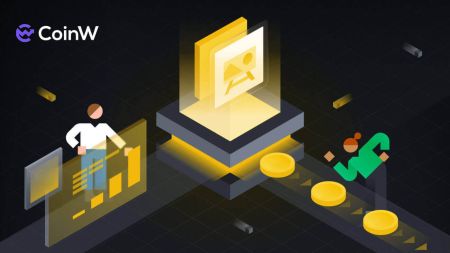Hur man öppnar konto och tar ut från CoinW
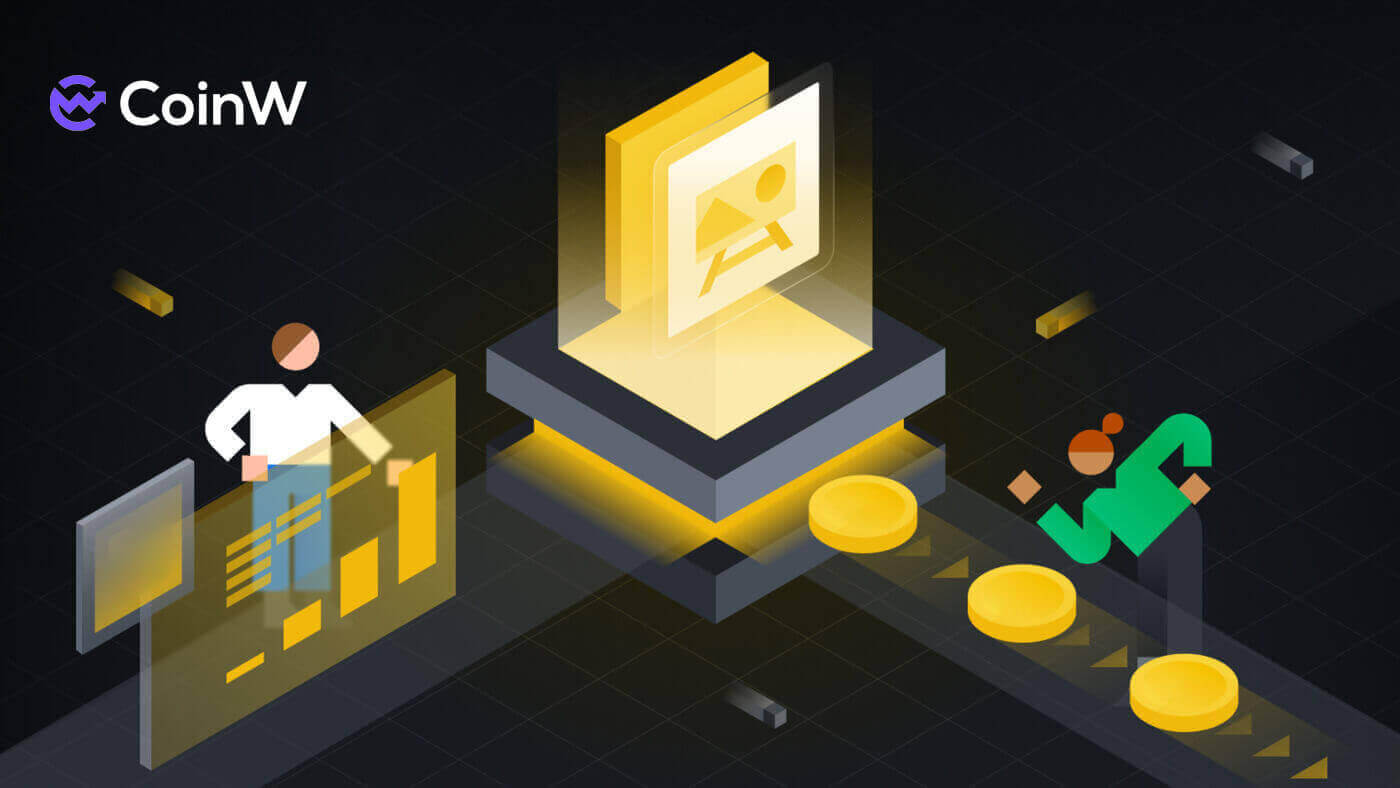
Hur man öppnar ett konto på CoinW
Hur man öppnar ett CoinW-konto med telefonnummer eller e-post
Via telefonnummer
1. Gå till CoinW och klicka på [ Register ].
2. Välj en registreringsmetod. Du kan registrera dig med din e-postadress, ditt telefonnummer och ditt Apple- eller Google -konto. Välj typ av konto noggrant. När du väl har registrerat dig kan du inte ändra kontotyp. Välj [Telefon] och ange ditt telefonnummer.

3. Skapa sedan ett säkert lösenord för ditt konto. Se till att verifiera det två gånger.

4. När du har skrivit in all information, klicka på [Skicka kod] för att få en SMS-verifieringskod.

5. Klicka på [Klicka för att verifiera] och gör processen för att bevisa att du är en människa.

6. Du kommer att få en 6-siffrig verifieringskod på din telefon. Ange koden inom 2 minuter, markera rutan [Jag har läst och godkänner CoinW User Agreement], klicka sedan på [Register] .

7. Grattis, du har framgångsrikt registrerat dig på CoinW.

Via e-post
1. Gå till CoinW och klicka på [ Register ].
2. Välj en registreringsmetod. Du kan registrera dig med din e-postadress, ditt telefonnummer och ditt Apple- eller Google -konto. Välj typ av konto noggrant. När du väl har registrerat dig kan du inte ändra kontotyp. Välj [E-post] och ange din e-postadress.

3. Skapa sedan ett säkert lösenord för ditt konto. Se till att verifiera det två gånger.

4. När du har skrivit in all information klickar du på [Skicka kod] för att få en e-postverifieringskod. Du kommer att få en 6-siffrig verifieringskod i din e-postlåda. Ange koden inom 2 minuter, markera rutan [Jag har läst och godkänner CoinW User Agreement] och klicka sedan på [Register] .

5. Grattis, du har framgångsrikt registrerat dig på CoinW.

Hur man öppnar ett CoinW-konto hos Apple
1. Alternativt kan du registrera dig med enkel inloggning med ditt Apple -konto genom att besöka CoinW och klicka på [ Registrera ].
2. Ett popup-fönster visas, klicka på Apple- ikonen och du kommer att uppmanas att logga in på CoinW med ditt Apple -konto.

3. Ange ditt Apple- ID och lösenord för att logga in på CoinW.


4. När du har angett ditt Apple- ID och lösenord kommer ett meddelande med en verifieringskod att skickas till dina enheter, skriv in det.

5. Klicka på [Trust] för att fortsätta.

6. Klicka på [Fortsätt] för att gå vidare till nästa steg.

7. Välj [Skapa ett nytt CoinW-konto] .

8. Nu kommer CoinW-kontot som skapats här av både telefon/e-post att länkas till ditt Apple -ID.

9. Fortsätt att fylla i din information, klicka sedan på [Skicka kod] för att få en verifieringskod och skriv sedan in [ SMS-verifieringskod]/ [ E- postverifieringskod] . Därefter klickar du på [Register] för att avsluta processen. Glöm inte att kryssa i rutan att du har kommit överens med CoinW Användaravtal.

10. Grattis, du har framgångsrikt registrerat dig på CoinW.

Hur man öppnar ett CoinW-konto med Google
1. Alternativt kan du registrera dig med enkel inloggning med ditt Google- konto genom att besöka CoinW och klicka på [ Registrera ].
2. Ett popup-fönster visas, välj Google- ikonen och du kommer att uppmanas att logga in på CoinW med ditt Google- konto.

3. Välj det konto du vill använda för att registrera dig eller logga in på ditt eget Google -konto .

4. Klicka på [Bekräfta] för att fortsätta.

5. Välj [Skapa ett nytt CoinW-konto] .

6. Nu kommer CoinW-kontot som skapats här av både telefon/e-post att länkas till ditt Google -konto.

7. Fortsätt att fylla i din information, klicka sedan på [Skicka kod] för att få en verifieringskod och skriv sedan in [ SMS Verifieringskod]/ [ E- postverifieringskod] . Därefter klickar du på [Register] för att avsluta processen. Glöm inte att kryssa i rutan att du har kommit överens med CoinW Användaravtal.

8. Grattis, du har framgångsrikt registrerat dig på CoinW.

Hur man öppnar ett konto på CoinW App
Appen kan laddas ner via Google Play Store eller App Store på din enhet. I sökfönstret anger du bara BloFin och klickar på «Installera». 1. Öppna din CoinW- app på din telefon. Klicka på [Tillgångar] . 2. En popup-inloggningsprompt kommer upp. Klicka på [ Registrera nu ]. 3. Du kan också byta sätt att registrera dig via mobiltelefon/e-post genom att klicka på [ Registrera med mobiltelefon] / [Registrera med e-post] . 4. Fyll i telefonnumret/e-postadressen och lägg till lösenordet för ditt konto. 5. Därefter klickar du på [Register] för att fortsätta. 6. Skriv in verifieringskoden för e-post/sms för att verifiera. Klicka sedan på [Registrera] . 7. Markera rutan för att bekräfta riskavtalet och klicka på [Bekräfta] för att avsluta processen. 8. Du kan se ditt konto-ID genom att klicka på kontoikonen längst upp till vänster på sidan.











Vanliga frågor (FAQ)
Jag kan inte ta emot SMS eller e-post
SMS
Kontrollera först om du har ställt in SMS-blockering. Om inte, vänligen kontakta CoinW kundtjänstpersonal och ange ditt telefonnummer, så kommer vi att kontakta mobiloperatörerna.
E-post
Kontrollera först om det finns mejl från CoinW i ditt skräp. Om inte, kontakta CoinW kundtjänstpersonal.
Varför kan jag inte öppna CoinW-webbplatsen?
Om du inte kan öppna CoinW-webbplatsen, kontrollera dina nätverksinställningar först. Om det finns en systemuppgradering, vänta eller logga in med CoinW APP.
Varför kan jag inte öppna CoinW-appen?
Android
- Kontrollera om det är den senaste versionen.
- Växla mellan 4G och WiFi och välj det bästa.
iOS
- Kontrollera om det är den senaste versionen.
- Växla mellan 4G och WiFi och välj det bästa.
Kontoavstängning
För att skydda användartillgångar och förhindra att konton hackas har CoinW satt utlösare för riskkontroll. När du utlöser det kommer du automatiskt att förbjudas från att ta ut det i 24 timmar. Vänta tålmodigt så kommer ditt konto att frysas efter 24 timmar. Utlösningsvillkoren är följande:
- Byt telefonnummer;
- Ändra inloggningslösenord;
- Hämta lösenord;
- Inaktivera Google Authenticator;
- Ändra handelslösenord;
- Inaktivera SMS-autentisering.
Hur man tar ut från CoinW
Hur man tar ut krypto från CoinW
Ta ut krypto på CoinW (webb)
1. Gå till CoinW- webbplatsen, klicka på [Plånböcker] och välj [Uttag]. 
2. Om du inte har handelslösenordet tidigare måste du ställa in det först. klicka på [To set] för att starta processen. 
3. Fyll i lösenordet du vill ha två gånger, fyll sedan i Google-autentiseringskoden du har bundit på din telefon, se till att det är det senaste och klicka sedan på [Bekräftad] för att ställa in lösenordet. 
4. Gå nu tillbaka till uttagsprocessen, ställ in Valuta, Uttagsmetod, Nätverkstyp, Uttagskvantitet och välj Uttagsadress. 
5. Om du inte har lagt till adressen bör du lägga till den först. Klicka på [Lägg till adress]. 
6. Skriv in adressen och välj källan till den adressen. Lägg också till Googles autentiseringskod (senaste) och handelslösenordet som vi har skapat. Klicka sedan på [Skicka]. 

7. När du har lagt till adressen väljer du adressen som du vill ta bort. 
8. Lägg till den kvantitet du vill göra ett uttag. Efter det klickar du på [Uttag].
Ta ut krypto på CoinW (App)
1. Gå till CoinW-appen, klicka på [Tillgångar] och välj [Uttag]. 
2. Välj vilken typ av mynt du vill ha. 
3. Välj [Återkalla]. 
4. Ställa in valuta, uttagsmetod, nätverk och adressen du vill ta ut. 
5. Lägg till kvantitets- och handelslösenordet, klicka sedan på [Uttag] för att avsluta processen.
Hur man säljer krypto på CoinW
Sälj krypto på CoinW P2P (webb)
1. Gå till CoinW- webbplatsen, klicka på [Köp krypto] och välj [P2P-handel(0 avgifter)]. 
2. Klicka på [Sälj], välj de typer av mynt, Fiat och betalningsmetod du vill ta emot, sök sedan efter ett lämpligt resultat, klicka på [Sälj USDT] (I den här väljer jag USDT så det kommer vara Sell USDT) och gör handeln med andra handlare. 
3. Skriv först in antalet mynt som du vill sälja, sedan kommer systemet att byta ut det till den fiat du väljer, i denna valde jag XAF, skriv sedan in handelslösenordet och klicka senast på [Place order] för att slutföra beställningen.
Sälj krypto på CoinW P2P (app)
1. Gå först till CoinW- appen och klicka sedan på [Köp krypto].
2. Välj [P2P Trading], välj avsnittet [Sälj], välj dina mynttyper, Fiat och betalningsmetod, sök sedan efter ett lämpligt resultat, klicka på [Sälj] och gör handeln med andra handlare.

3. Skriv först in antalet mynt som du vill sälja, sedan kommer systemet att byta ut det till den fiat du väljer, i den här valde jag XAF, skriv sedan in handelslösenordet och klicka senast på [Bekräfta] för att slutföra ordningen.

4. Obs:
- Betalningsmetoderna beror på vilken fiat-valuta du väljer.
- Innehållet i överföringen är P2P-orderkoden.
- Det ska vara rätt namn på kontohavaren och säljarens bank.
Vanliga frågor (FAQ)
Uttagsavgift
Uttagsavgifter för några framträdande mynt/tokens på CoinW:- BTC: 0,0008 BTC
- ETH: 0,0007318
- BNB: 0,005 BNB
- FET: 22,22581927
- ATOM: 0,069 ATOM
- MATIC: 2 MATIC
- ALGO: 0,5 ALGO
- MKR: 0,00234453 MKR
- COMP: 0,06273393
Varför måste det läggas till ett memo/tagg vid överföring?
Eftersom vissa valutor delar samma mainnet-adress, och vid överföring behöver den ett memo/tagg för att identifiera var och en.
Hur ställer jag in och ändrar lösenordet för inloggning/handel?
1) Ange CoinW och logga in. Klicka på "Konto"
2) Klicka på "Ändra". Ange informationen efter behov och klicka sedan på "Skicka".
Varför kom inte mitt uttag?
1) Uttag misslyckades
Vänligen kontakta CoinW för information om ditt uttag.
2) Uttaget lyckades
- Ett lyckat uttag betyder att CoinW har slutfört överföringen.
- Kontrollera blockeringsbekräftelsens status. Du kan kopiera TXID och söka efter det i motsvarande blockutforskare. Blocket trängsel och andra situationer kan leda till att det tar längre tid att slutföra blockbekräftelsen.
- Efter blockeringsbekräftelse, kontakta plattformen du drog dig tillbaka till om den fortfarande inte har anlänt.
*Se ditt TXID i Assets-History-Withdraw